相信大家都知道Win11操作系统的硬件配置要求,其中TPM 2.0就卡住了很多电脑,那么Win11不支持TPM 2.0怎么办呢?下面小编就为大家带来了Win11不支持TPM 2.0解决办法,希望可以帮助到大家哦。
1、注册表大法
在进行镜像安装时,Win11 会提示“该电脑无法运行 Win11”。
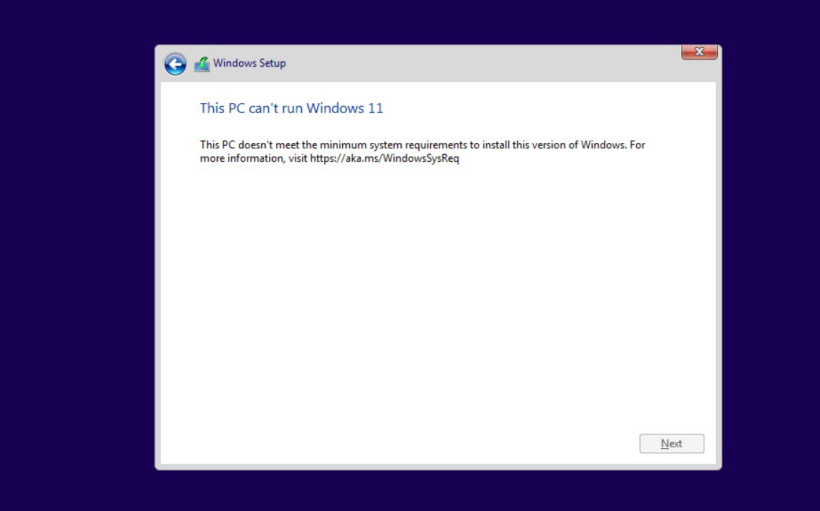
在这个界面按 Shift+F10,打开命令行界面,输入 regedit 打开注册表,然后定位到:
HKEY_LOCAL_MACHINESYSTEMSetup
创建一个名为“LabConfig”的项,接着在“LabConfig”下创建两个 DWORD 值:
键为“BypassTPMCheck”,值为“00000001”
键为“BypassSecureBootCheck”,值为“00000001”
保存退出后,上图的提示就消失了,大家就可以正常安装 Win11。
2、修改 ISO 镜像,偷天换日
如果想通过直接从 Win11 ISO 镜像运行 setup.exe 程序来升级系统,而非全新安装,还有另一种简单的解决方法。
大家需要找到 Win10 ISO 的 appraiserres.dll 文件,替换 Win11 ISO 的同名文件。完成后,需要使用第三方工具(如 Rufus 或 AnyBurn)重新创建 ISO 镜像,然后再次运行安装文件。
3、直接升级
大家需要打开安全启动(Secure Boot),然后将磁盘设置为 GPT 格式,安装 Win10,然后使用 Win11 的 ISO 进行升级安装。
这三种方法都是在泄露版 Win11 中测试过的,大家自行测试,哪种能用就用哪种。
以上就是小编带来的Win11不支持TPM 2.0解决办法,大家不要错过哦。
- 360安全卫士删除系统垃圾教程
- 360密盘是什么?360密盘详细介绍
- 忘记密码之后怎么卸载卡巴斯基?
- 360安全卫士领航版关闭U盘安全防护功能的方法
- 火绒安全软件联网控制功能全面介绍
- 鲁大师不显示显卡温度原因是什么
- 解决360急救盘无法启动的妙方
- 瑞星杀毒软件卸载不了的解决妙招
- 冰点还原精灵安装与卸载的步骤
- 金山毒霸安全百宝箱的使用教程
- 服务器安全狗DDOS防火墙设置教程
- 360安全卫士功能怎么样?
- 360u盘小助手不见了怎么办?
- 伪杀毒软件如何识别?
- 净网先锋安装及常见问题汇总
- 360系统急救箱使用方法
- 小红伞和360杀毒大比拼
- 系统安全之如何教你打造个人无敌系统
- 百度卫士无法卸载怎么办?百度卫士的卸载教程
- 百度卫士的安装其实使用方法介绍
- 360ARP防火墙能做什么?
- 腾讯电脑管家软件管理的使用详解
- 腾讯电脑管家右键菜单的管理操作
- 腾讯电脑管家默认程序设置的操作
- 玩转腾讯电脑管家软件搬家功能
- instaCram
- 敏舒健康
- 巧多五子棋教学合集
- 王者代练接单
- 有有
- 虚拟恋人
- 红树林相册
- 3号馆
- 淮安网
- 我的上饶
- 流放之路国际服3.13Hotfix_3汉化补丁 v1.0
- 模拟人生4中世纪复古面纱头饰MOD v3.13
- 流放盒子by文子(s14赛季) v 1.2.4
- 赛博朋克2077增加夜视功能MOD v2.48
- 十字军之王3波希米亚旗帜MOD v2.39
- 赛博朋克2077丽兹威兹发型MOD v2.1
- 求生之路2米莉幸存者MOD v2.42
- 赛博朋克2077红色紧身机甲服饰MOD v2.9
- 怪物猎人世界冰原Fulgur Anjanath套装MOD v2.23
- 模拟人生4可爱星星腮红MOD v1.50
- encrypt
- encumber
- encyclopedia
- encyclopedic
- end
- endanger
- endangered
- endear
- endearing
- endearment
- [幽游同人]幽·梦
- 爱在彼岸
- 浮云的浅步调
- 穿越千年情缘
- 芍药胭脂醉
- 那年的梦
- 我心中的歌
- 寻(火影同人)
- 忏悔
- 坠
- 吴承恩与西游记
- 风声传奇
- 单身公主相亲记
- 生死迷局
- 英雄荣耀
- 大明末年
- 七妹
- 粟裕大将
- 姐妹新娘
- 苍穹之昴